Aktivera din Windows 10-licens via Microsoft Chat Support
Microsoft Windows 10 / / March 17, 2020
Senast uppdaterad den

Om du överför en Windows 10-licens till en ny dator eller behöver återaktivera din Windows-nyckel är här min erfarenhet av att använda Microsoft Chat Support.
Microsoft inkluderar fortfarande produktaktivering i Windows 10 för att förhindra piratkopiering. Windows 10 innehåller ett nytt bekvämt chattalternativ för produktaktivering. Om du uppgradering från ett aktiverat Windows 7 eller från Windows 8.1, Windows 10 aktiveras automatiskt. Om du är överföra en Windows 10-licens till en ny dator och har en internetanslutning kan du använda chattstöd för att aktivera den.
Aktivera Windows 10 med hjälp av chattstöd
Efter installation av Windows 10, tryck på Windows-tangent + R sedan typ:slui tryck sedan på Enter på tangentbordet.
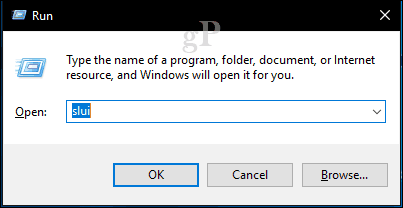
Den här åtgärden startar aktiveringsguiden. Välj ditt land eller din region och klicka på Nästa.
Sedan på installations-ID-skärmen uppmanas du att ringa numret som visas på skärmen. Om du har en aktiv Internet-anslutning kan du använda det nya chattalternativet.
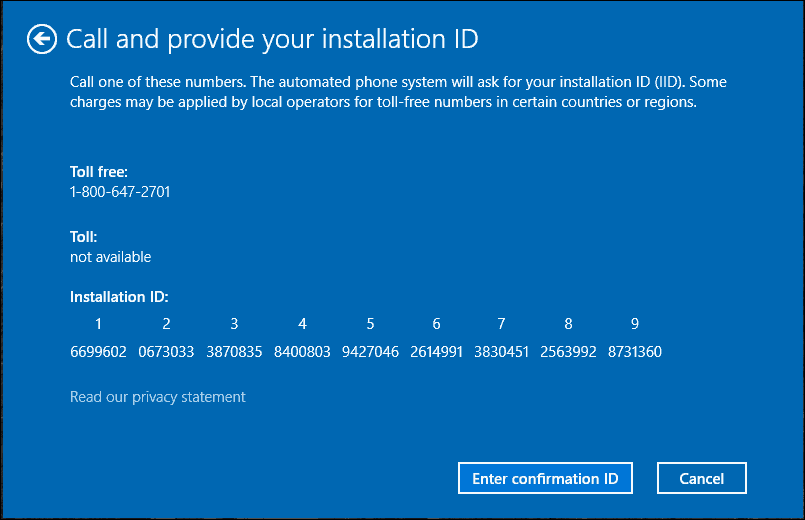
Klicka på Start-knappen och gå till Alla appar> Kontakta support.
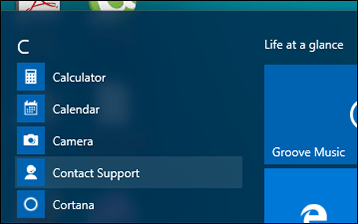
Uppdatering: I Windows 10 Creators Update och senare versioner är kontaktsupport nu tillgängligt i en ny app som heter Get Help eller så kan du använda webbläsaren för att kontakta support med hjälp av den virtuella assistenten.
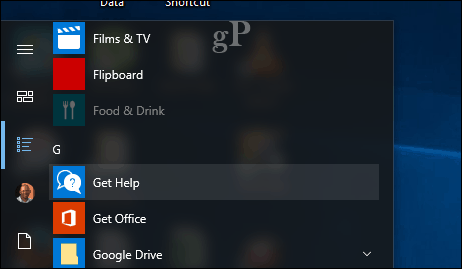
Du kan också starta chattstöd med din webbläsare. Gå vidare till Microsoft Kontakta oss webbsidan klicka sedan på Komma igång knapp.
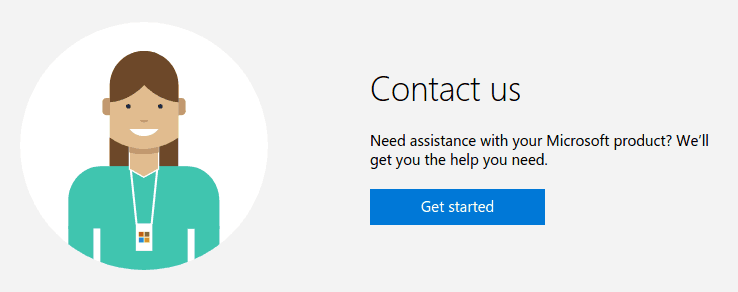
Typ testa i chattfönstret, tryck sedan på Stiga på. Klick Nej när du uppmanas att svara.

Klick Nej klicka sedan igen prata med en person.
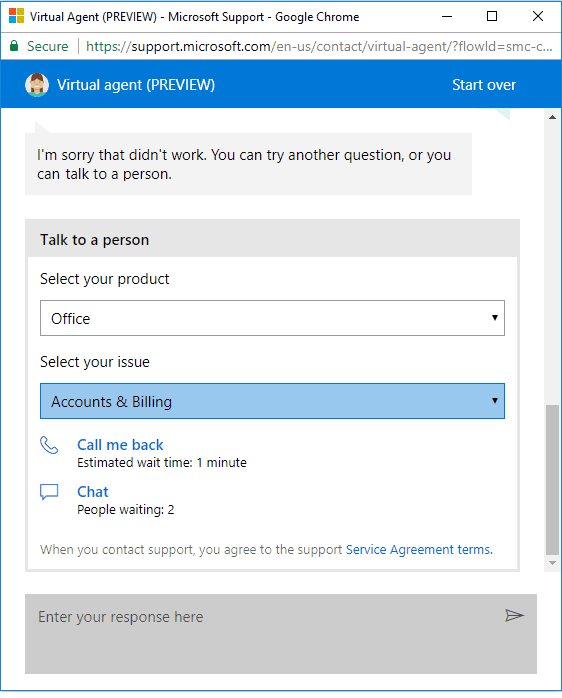
Använda Get Gelp i Windows 10
Klick Tjänster & appar Klicka sedan Windows.
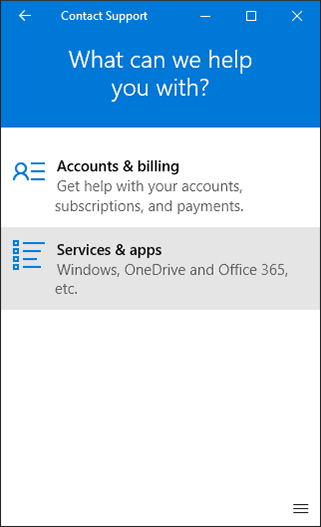
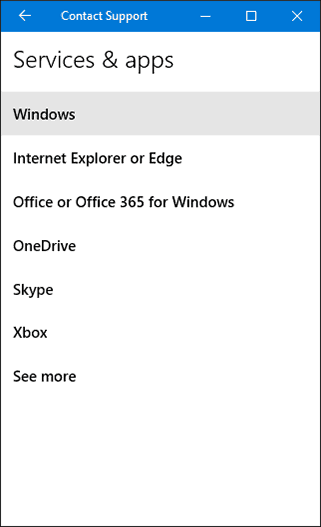
Klick Ställer in Klicka sedan Chatta online med en Microsoft Answer Tech.
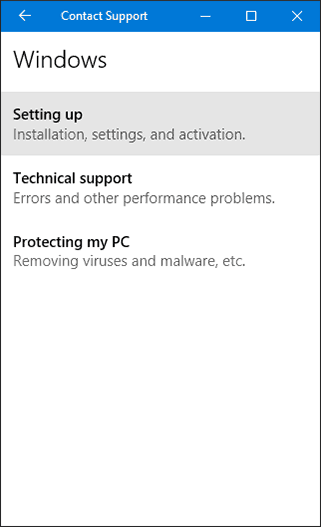
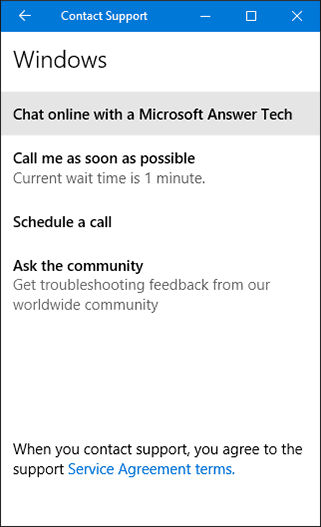
Vänta medan du är ansluten till en Microsoft Answer Tech.
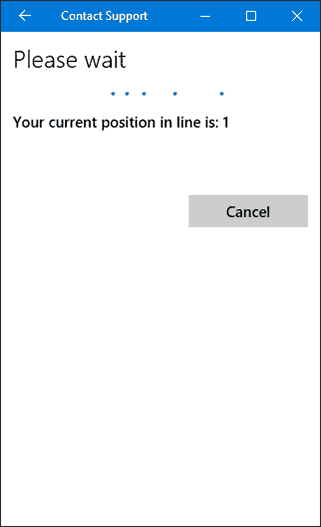
När du välkomnas av anropsagenten förklarar du problemet. För det här fallet vill jag återaktivera Windows 10. Du kan bli ombedd att tillhandahålla din Produktnyckel för Windows 10.
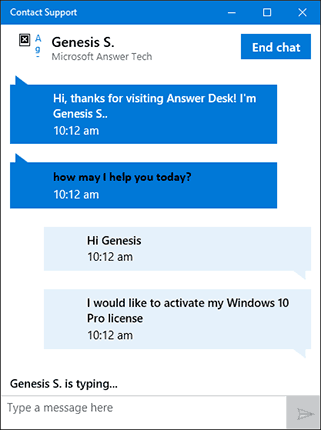
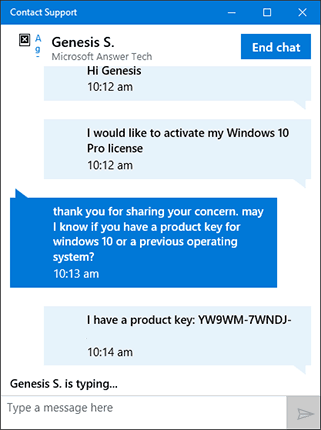
Om du återaktiverar en Windows 10-licens, se till att klargöra för agenten du vill ha en licens återaktiverad. Ange installations-ID som genererades tidigare i aktiveringsguiden. När ditt installations-ID har verifierats får du ditt bekräftelses-ID.
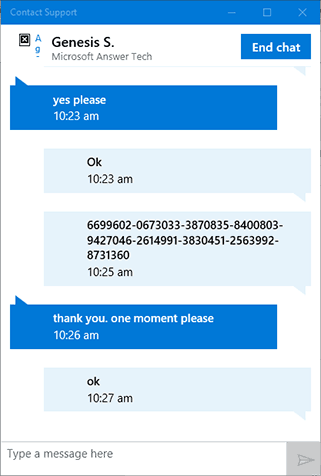
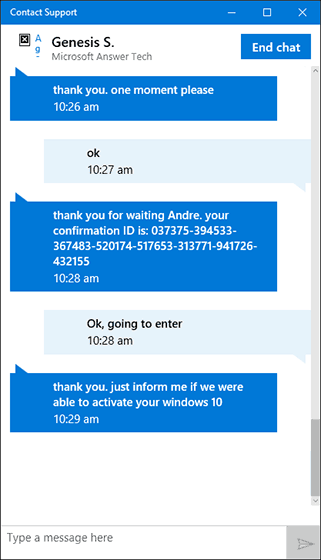
Fortsätt för att ange bekräftelse-ID och klicka sedan på Aktivera Windows. Och du borde vara bra att gå!
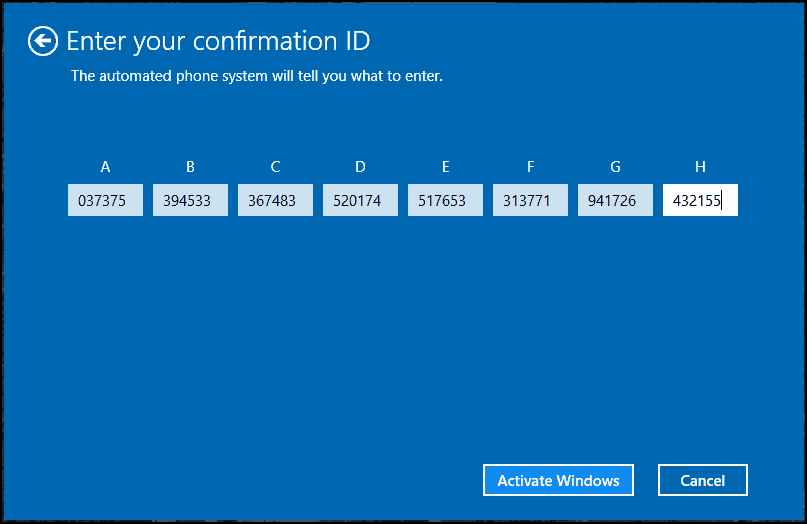
Du kan låta agenten veta att problemet är löst och sedan stänga chattfönstret.
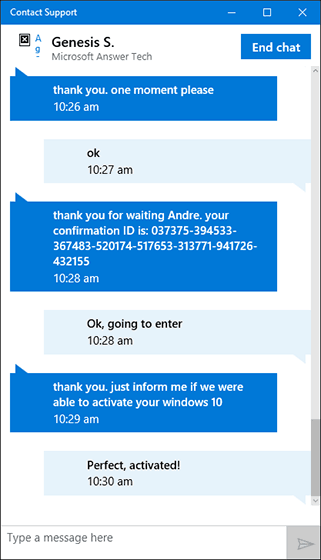
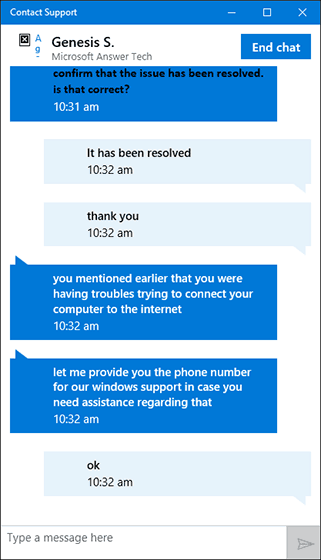
Chattsupport kan också användas för att hantera och lösa andra problem som du kanske upplever i Windows 10. Jag var skeptisk till att använda detta, men upplevelsen var en trevlig överraskning.



